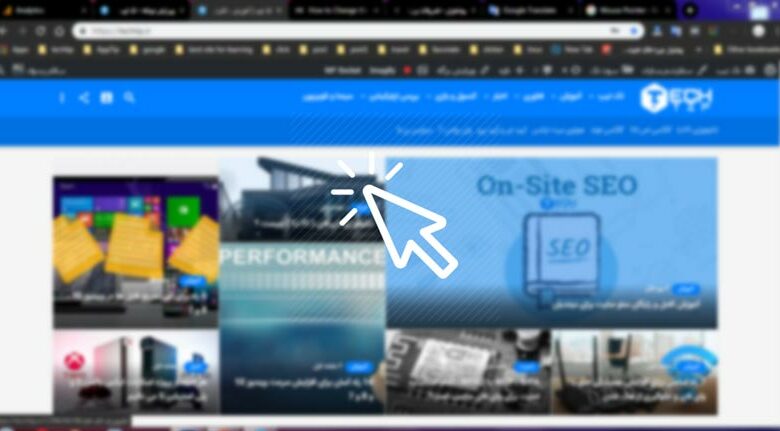
آموزش تغییر رنگ و سایز ماوس در ویندوز ۱۰
ویندوز ۱۰ به شما اجازه می دهد که سایز ماوس و رنگ موس را تغییر دهید. دوست دارید رنگ موس سیاه باشد؟ شما می توانید آن را انتخاب کنید! دوست دارید یک نشانگر بزرگ داشته باشید؟باز هم شما می توانید ان را انتخاب کنید!
این ویژگی در بروزرسانی ماه مه ۲۰۱۹ به ویندوز اضافه شده است. همیشه می توانیم تم مکان نما را بهدلخواه تغییر دهیم، اما اکنون می توانید بدون نصب تم های اشاره گر ان را به دلخواه تغییر دهید. در ادامه با تک تیپ همراه باشید.
چگونه سایز ماوس را تغییر دهیم
برای پیدا کردن این گزینه، به Settings > Ease of Access > Cursor & Pointer بروید. (شما می توانید Windows+I را فشار دهید تا تنظیمات را باز کنید.)
برای تغییر اندازه Mouse، اسلایدر زیر “Change the Pointer Size” را بکشید. به طور پیشفرض، نشانگر ماوس بر روی ۱ که کوچکترین اندازه است، تنظیم شده است. شما می توانید یک اندازه از ۱ تا ۱۵ (که بسیار بزرگ است) را انتخاب کنید.
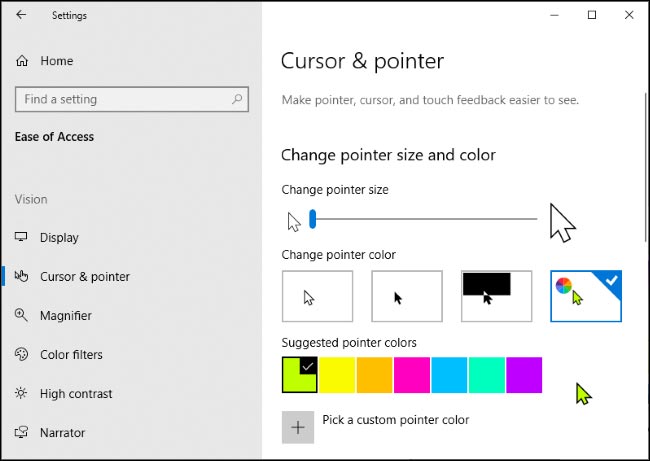
یک رنگ ماوس جدید را در قسمت “Change Pointer Color” انتخاب کنید. چهار گزینه در اینجا وجود دارد: سفید با حاشیه سیاه (به طور پیش فرض)، سیاه با حاشیه سفید، معکوس (به عنوان مثال سیاه در یک پس زمینه سفید یا سفید در پس زمینه سیاه) یا رنگ انتخاب شده شما با یک خط سیاه.
بیشتر بدانید :
آموزش تغییر سرعت حرکت موس در ویندوز ۱۰ ، ۸ و ۷
اگر گزینه انتخاب رنگ را انتخاب کنید، نشانگر سبز به طور پیش فرض است. با این حال، شما می توانید هر رنگی که دوست دارید را انتخاب کنید. بعد از اینکه پنل “Suggested Pointer Colors” ظاهر شد، “Pick a Custom Pointer Color” را انتخاب کنید و سپس یکی از رنگ ها را انتخاب کنید.
اگر میخواهید دوباره نشانگر موس خود را تنظیم کنید، فقط به اینجا برگردید.
از این پنجره تنظیمات، می توانید مکان نمای چشمک زن متن را ضخیمتر کنید تا وقتی که تایپ می کنید ، مکان نمای متن را راحت تر مشاهده کنید. اگر کامپیوتر شما دارای یک صفحه لمسی است ، می توانید بازخورد لمسی که هنگام ضربه زدن به صفحه نمایش داده می شود را تغییر دهید.




